首页 > 如何提升谷歌浏览器在老电脑上的运行效率
如何提升谷歌浏览器在老电脑上的运行效率
来源:Chrome浏览器官网时间:2025-06-13
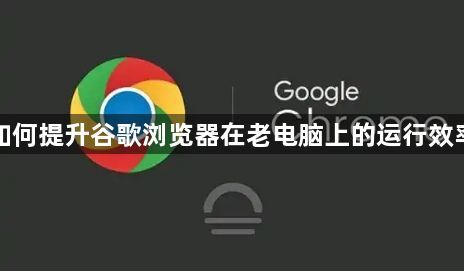
一、优化浏览器设置
1. 减少标签页数量:老电脑的内存和处理能力有限,同时打开过多标签页会占用大量系统资源,导致浏览器运行缓慢。尽量关闭不必要的标签页,只保留当前正在使用的网页。如果需要频繁切换多个网页,可以考虑使用浏览器的“书签”功能,将常用网页添加到书签栏,方便快速访问,而不需要同时打开多个标签页。
2. 调整缓存设置:在谷歌浏览器中,可以通过设置来调整缓存的大小和位置。进入浏览器的设置页面,找到“高级”选项,然后在“隐私与安全”部分,点击“内容设置”,再选择“缓存”。在这里,可以适当减小缓存的大小,或者将缓存位置更改到空间较大且读写速度较快的磁盘分区。这样可以减少浏览器在缓存管理上消耗的资源,提高运行效率。
3. 禁用不必要的插件:许多插件在安装后会自动随着浏览器启动,并在后台运行,这会占用一定的系统资源。进入浏览器的扩展程序管理页面,禁用那些不常用或对浏览体验影响不大的插件。例如,一些用于广告拦截但功能重复的插件,或者一些长时间未使用的特定功能插件等。只保留必要的、经常使用的插件,如密码管理插件、语法高亮插件(对于开发者)等。
二、清理系统垃圾和优化磁盘
1. 清理临时文件:老电脑上可能会积累大量的临时文件,这些文件不仅占用磁盘空间,还可能影响系统的运行速度。可以使用系统自带的磁盘清理工具,如Windows系统中的“磁盘清理”程序,选择要清理的磁盘分区,然后勾选“临时文件”等选项进行清理。此外,还可以使用第三方的系统清理软件,如CCleaner等,它能够更全面地清理系统中的各种垃圾文件,包括浏览器缓存、历史记录、下载记录等。
2. 整理磁盘碎片:如果老电脑的硬盘是传统的机械硬盘,长时间使用后可能会出现磁盘碎片,这会影响数据的读取速度,进而导致浏览器运行变慢。在Windows系统中,可以通过“磁盘碎片整理程序”来对磁盘进行碎片整理。选择要整理的磁盘分区,然后点击“分析”按钮,系统会分析磁盘的碎片情况,如果需要整理,则点击“整理”按钮开始整理。对于固态硬盘(SSD),虽然不存在磁盘碎片问题,但也可以定期进行优化,如使用固态硬盘专用的优化工具,或者在系统中开启“TRIM”功能,以保持固态硬盘的性能。
三、升级硬件驱动
1. 显卡驱动:显卡驱动对于浏览器的图形渲染性能有着重要影响。老电脑上的显卡驱动可能比较陈旧,无法充分发挥显卡的性能。可以到显卡制造商的官方网站上查找适合自己显卡型号的最新驱动程序,然后下载安装。安装完成后,重启电脑,让新的显卡驱动生效。这样可以提高浏览器在显示图片、播放视频等方面的性能,使页面加载更加流畅。
2. 网卡驱动:网卡驱动的更新也有助于提升网络性能,从而加快浏览器的加载速度。同样,到网卡制造商的官方网站上下载最新的驱动程序,按照提示进行安装。更新网卡驱动后,可能会解决一些网络连接不稳定或网速慢的问题,使浏览器能够更快地获取网页数据。
四、增加物理内存(如果可能)
1. 确定内存类型和容量:首先需要确定老电脑支持的内存类型(如DDR3、DDR4等)和最大内存容量。可以通过查看电脑主板的说明书或者使用鲁大师等硬件检测软件来获取这些信息。如果老电脑的内存容量较小,如只有2GB或4GB,考虑增加物理内存可以显著提升系统的运行速度,包括谷歌浏览器的运行效率。
2. 购买和安装内存:根据确定的内存类型和容量,购买合适的内存条。在安装内存条时,需要先关闭电脑,并切断电源。然后打开机箱,找到内存插槽,将内存条插入插槽中,确保插紧。最后,重新安装机箱盖,连接电源,开机检查内存是否被正确识别。增加物理内存后,系统可以同时运行更多的程序和处理更多的数据,谷歌浏览器在多标签页浏览或处理复杂网页时会更加流畅。
